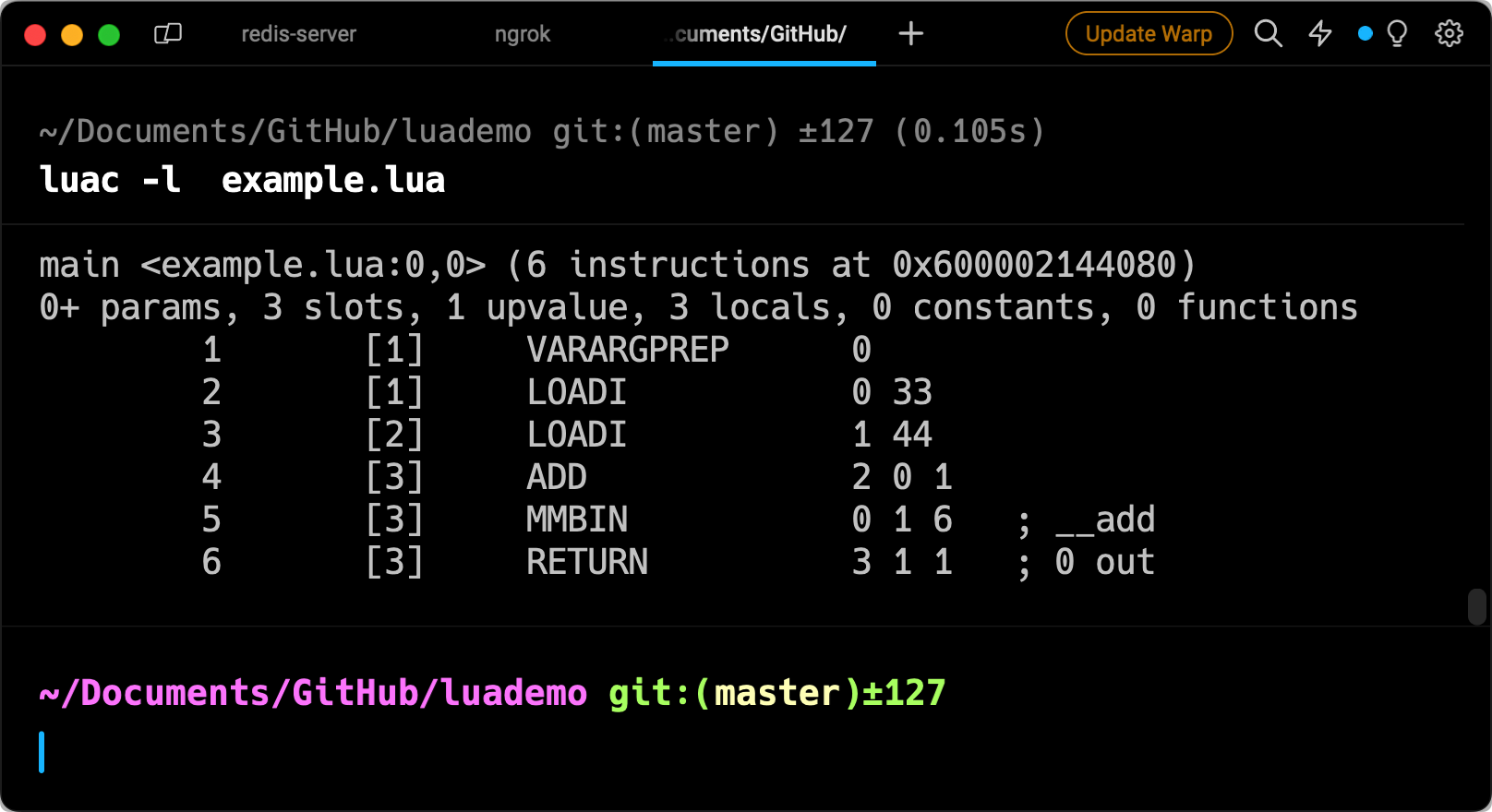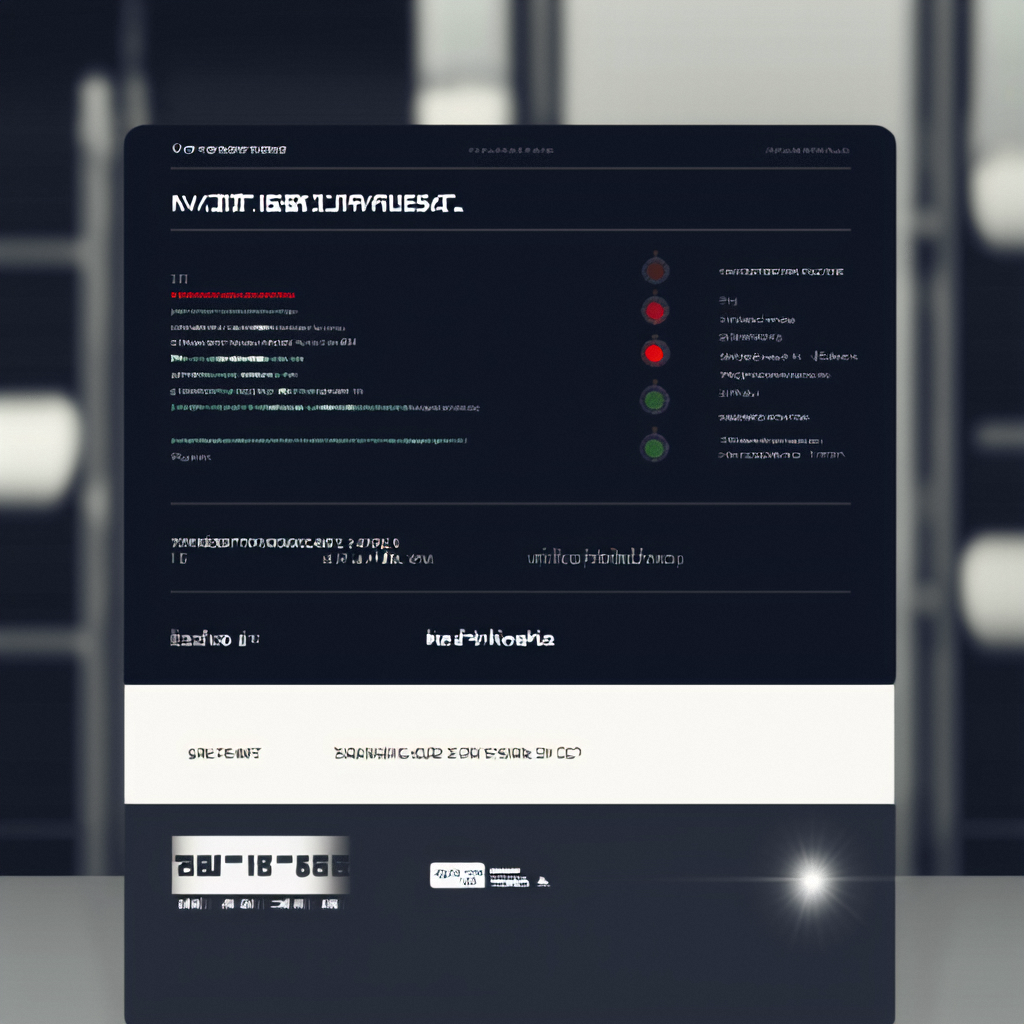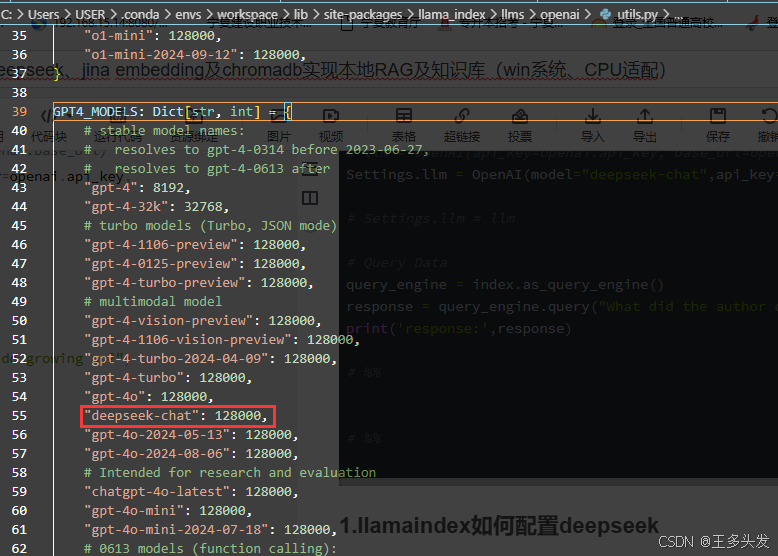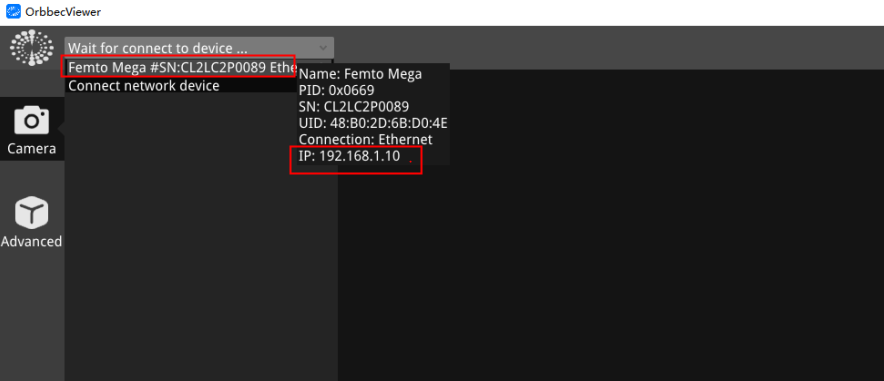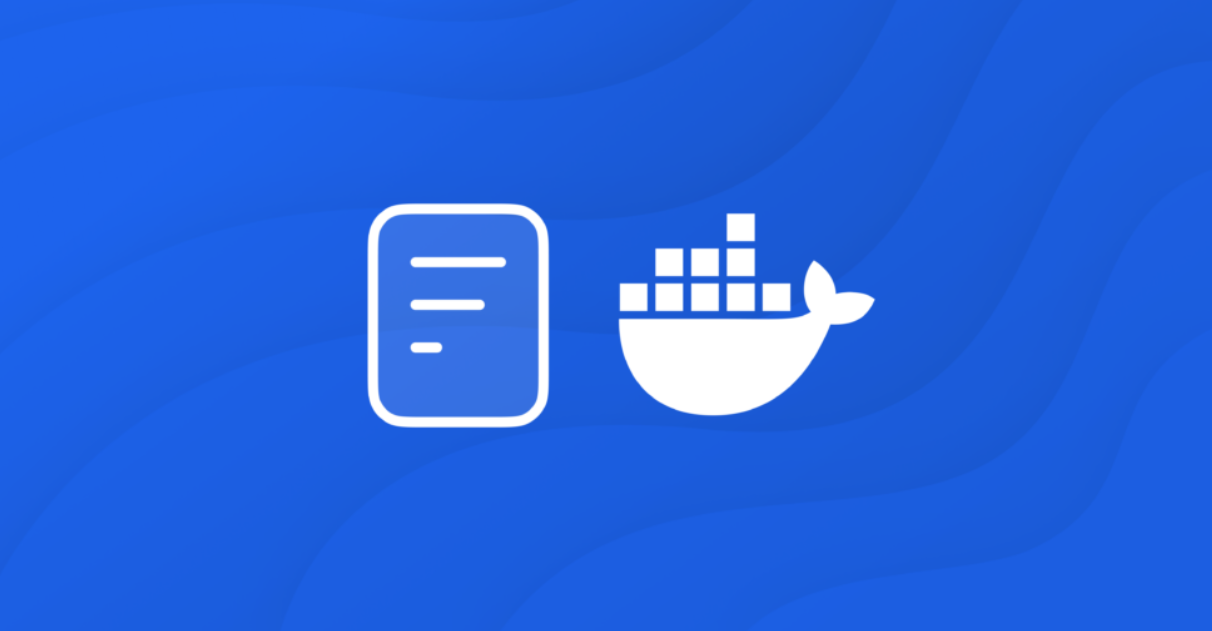作为一名软件测试工程师,掌握如何使用Postman发送POST请求是非常重要的技能。POST请求通常用于向服务器发送数据,以创建或更新资源。本文将详细介绍如何在Postman中发送POST请求,帮助你高效地进行接口测试。
什么是POST请求?
POST请求是一种HTTP请求方法,用于将数据发送到服务器以创建或更新资源。与GET请求不同,POST请求通常包含在请求体(body)中发送的数据。
发送POST请求的步骤
在发送请求之前,我们需要先安装好postman,安装步骤在本文中不做赘述。
- 创建新请求
打开Postman后,点击左上角的“New”按钮,然后选择“HTTP Request”来创建一个新的请求。
- 设置请求类型和URL
在新请求窗口中,将请求类型设置为“POST”。在地址栏中输入你要发送请求的URL。例如,如果要向https://api.example.com/data发送请求,就在地址栏中输入这个URL。
- 添加请求头
在发送POST请求时,通常需要设置一些请求头(Headers),例如Content-Type。点击“Headers”标签,然后添加一个键值对:
- Key: Content-Type
- Value: application/json
这表明你将在请求体中发送JSON格式的数据。
编写请求体
点击“Body”标签,选择“raw”选项,并确保右侧的格式下拉菜单中选择了“JSON”。然后,在文本框中输入你要发送的JSON数据。例如:
-
{ -
"name": "John Doe", -
"email": "john.doe@example.com", -
"age": 30 -
}
- 发送请求
设置好请求头和请求体后,点击“Send”按钮发送请求。Postman会显示请求的详细信息和服务器的响应。
- 查看响应
在请求下方的窗口中,你可以查看服务器的响应,包括状态码、响应头和响应体。确保响应符合预期,例如状态码为200 OK或201 Created,以及返回的数据内容正确。
示例:发送用户数据
假设你要测试一个用户注册接口,URL为https://api.example.com/register,需要发送用户的姓名、邮箱和密码。具体步骤如下:
- 创建新请求,并将请求类型设置为POST,
URLhttps://api.example.com/register。 - 在Headers中添加
Content-Type: application/json。 - 在Body中选择
raw和JSON,然后输入以下内容:
-
{ -
"name": "Jane Smith", -
"email": "jane.smith@example.com", -
"password": "password123" -
}
- 点击“Send”按钮发送请求。
如果服务器返回状态码201 Created,并且响应体包含注册成功的消息,那么表示请求成功。
总结
使用Postman发送POST请求是进行API测试的基本技能。通过本文的步骤,你可以轻松地发送POST请求并验证服务器的响应。在实际测试中,还可以结合Postman的环境变量、测试脚本等功能,进一步提高测试效率和自动化程度。
感谢每一个认真阅读我文章的人!!!
作为一位过来人也是希望大家少走一些弯路,如果你不想再体验一次学习时找不到资料,没人解答问题,坚持几天便放弃的感受的话,在这里我给大家分享一些自动化测试的学习资源,希望能给你前进的路上带来帮助。

软件测试面试文档
我们学习必然是为了找到高薪的工作,下面这些面试题是来自阿里、腾讯、字节等一线互联网大厂最新的面试资料,并且有字节大佬给出了权威的解答,刷完这一套面试资料相信大家都能找到满意的工作。


视频文档获取方式:
这份文档和视频资料,对于想从事【软件测试】的朋友来说应该是最全面最完整的备战仓库,这个仓库也陪伴我走过了最艰难的路程,希望也能帮助到你!以上均可以分享,点下方小卡片即可自行领取。